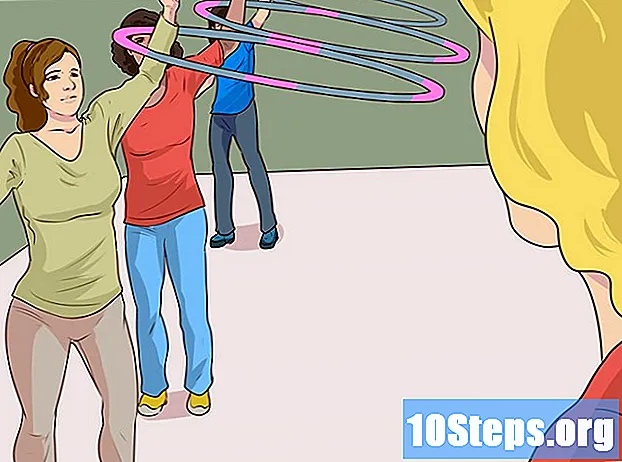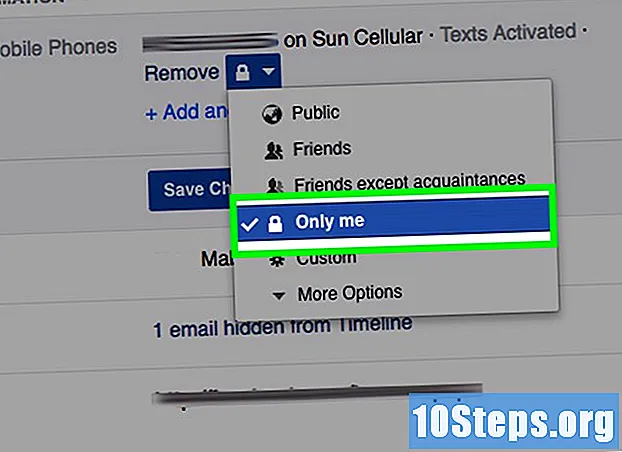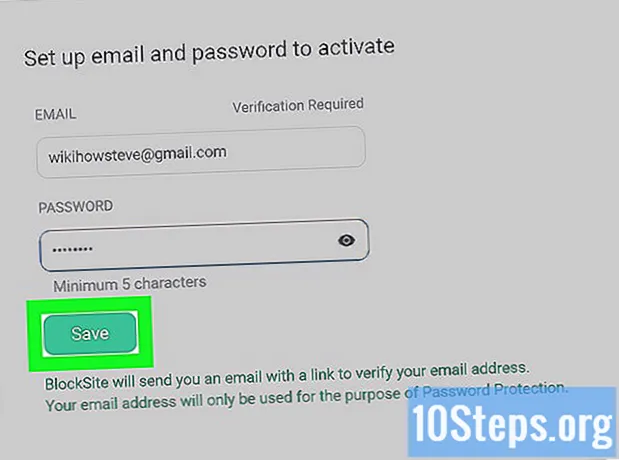
Innehåll
Den här artikeln kommer att lära dig hur du blockerar en webbplats på alla webbläsare på din dator samtidigt, samt blockerar alla webbplatser i Google Chrome och Firefox. Det är inte möjligt att göra hela blocket i Internet Explorer, Microsoft Edge och Safari, så den individuella webbplatsmetoden är mycket användbar.
Steg
Metod 1 av 4: På Windows
längst ned till vänster på skärmen.
klicka på förstoringsglasikonen längst upp till höger på skärmen. Därefter visas en textruta.

"Terminal" högst upp i sökresultaten. Då öppnas ansökan.
.
Metod 4 av 4: Firefox
Öppna Firefox. Den har ikonen för en röd och orange räv böjd till en blå jordglob.

Öppna Sidan "Blockera webbplats" för att installera den.
klicka in + Lägg till i Firefox. Den här blå knappen ligger mitt på sidan. Du kan behöva rulla ner lite för att hitta det alternativet.

klicka in Tillägga högst upp i fönstret när du uppmanas till det. Om du gör det installeras "Block Site" i Firefox.
Klicka på ikonen "Blockera webbplats". Den har designen av en orange sköld och ligger i det övre högra hörnet av fönstret. Sedan kommer en rullgardinsmeny att visas.
- Du kan behöva klicka Jag fattar (Fick det) i rullgardinsmenyn innan du fortsätter.
klicka in Redigera blockeringslistan (Redigera webbplatslista) från rullgardinsmenyn. Om du gör det öppnas sidan "Blockera webbplats".
- Du kan också klicka på kugghjulsikonen i det övre högra hörnet av rullgardinsmenyn för att öppna den.
Ange en webbadress. Klicka på textrutan "Ange en webbadress" högst upp på sidan och ange sedan önskad adress.
- Om du vill blockera en sida på en webbplats, gå in på den, kopiera adressen genom att klicka på adressfältet högst upp i fönstret och trycka på knapparna Ctrl+Ç (Windows) eller ⌘ Kommando+Ç (Mac).
klicka in + till höger om webbplatsens textfält. Det läggs sedan till omedelbart i listan över blockerade objekt.
- Du kan när som helst ta bort den från den svarta listan genom att klicka på den röda cirkelikonen bredvid webbplatsens URL.
klicka in Lösenordsskydd till vänster på sidan "Blockera webbplats".
Välj alternativet "Kräv lösenordet för att komma till menyn Blockera webbplats". Sedan visas en textruta längst ner på sidan.
- Du kan också välja alternativet "Aktivera lösenordsåtkomst till blockerade sidor" om du vill kunna komma åt blockerade webbplatser med det registrerade lösenordet.
Rulla ned och ange ett lösenord på minst fem tecken i textrutan längst ner på skärmen.
klicka in Välj lösenord till höger om textfältet. Om du gör det skapas lösenordet och tillämpas på "Block Site".
- När du kommer åt "Blockera webbplatsen" i framtiden måste du ange lösenordet innan du kan lägga till eller ta bort webbplatser till det.
- Om du glömmer lösenordet måste du ta bort det från Firefox genom att klicka ☰, då Tillägg och slutligen in Att ta bort till höger om "Blockera webbplats" på sidan "Tillägg".
Tips
- Om datorn har ett separat konto för alla barn kan du använda föräldrakontroll för att övervaka och begränsa surfningen.
Varningar
- Att blockera webbplatser med "värdfilen" är ett bra sätt att hindra användare från att komma åt dem, men de kan fortfarande kringgå dessa system med mobilversionen av webbplatserna i fråga.